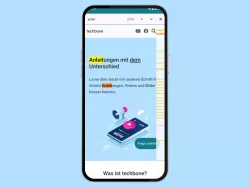Google Chrome: Auf dem Smartphone eine Webseite durchsuchen
Du möchtest eine Webseite im Chrome-Browser durchsuchen? Hier zeigen wir, wie man die Website-Suchfunktion verwenden kann.
Von Simon Gralki · Zuletzt aktualisiert am


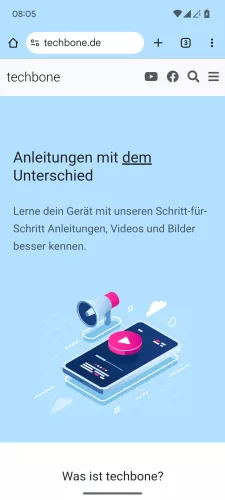

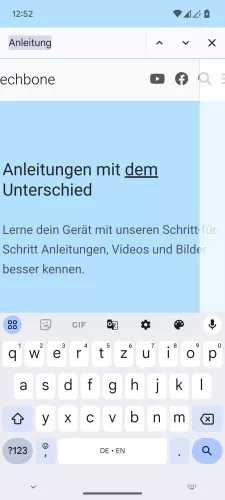
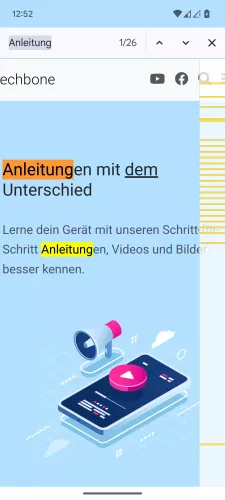
- Öffne die Chrome-App
- Öffne die Gewünschte Webseite über die Suchleiste oder durch einen Tab im Hintergrund
- Öffne das Menü
- Tippe auf Auf Seite suchen
- Gib ein Wort ein und tippe auf Suchen
- Tippe auf die Pfeiltasten, um die Ergebnisse auf der Webseite zu durchsuchen





- Öffne die Chrome-App
- Öffne das Menü
- Tippe auf Auf Seite suchen
- Gib ein Wort ein und tippe auf Suchen
- Tippe au die Pfeiltasten, um die Ergebnisse zu durchsuchen
Möchte man eine bestimmte Information auf einer Webseite suchen, kann die Recherche beziehungsweise Suche teilweise endlos werden, da manche Internetseiten den Nutzer durch viel Text sprichwörtlich erschlagen. Der Chrome-Browser auf dem Smartphone bietet eine Funktion zum Suchen auf Webseiten, wo man nach bestimmten Wörtern, Namen, Keywords auf der aktuell besuchten Webseite suchen kann.
Nach dem Starten der Suchfunktion im Browser muss nur ein Suchbegriff eingegeben und die Suche auf der Webseite gestartet werden. Alle gefundenen Ergebnisse werden dann gelb markiert und können durch Antippen der virtuellen Pfeiltasten durchsucht werden. Zur schnelleren Suche auf der Internetseite wird auch eine Leiste am rechten Bildschirmrand eingeblendet und die Ergebnisse vermerkt.
Häufig gestellte Fragen (FAQ)
Wie kann man in Chrome auf einer Seite suchen?
Um schneller an die gewünschten Informationen zu gelangen bietet die Chrome-App auf dem Android-Gerät das Durchsuchen einer Webseite nach Namen oder sonstigen Keywords, was über das Menü (drei Punkte) im Browserfenster gestartet werden kann.
Wie kann man nach Text auf einer Seite suchen?
Um nach Text, Namen oder anderen Wörtern auf einer Webseite zu suchen, muss nur die Option "Auf Seite suchen" über das Menü im Chrome-Browser aufgerufen und ein Suchbegriff eingegeben werden. Die gefundenen Ergebnisse werden gelb markiert und können mittels Pfeiltasten durchsucht werden.